Học tin học tại thanh hóa
Cách gỡ bỏ chế độ read only như thế nào? Bài viết dưới đây tin học ATC sẽ hướng dẫn bạn nhé!
-
Tắt Enable Editing – Học tin học tại thanh hóa
Trên thanh công cụ của bạn có hiện Enable Editing, bạn hãy nhấn vào nút đó để cho phép chỉnh sửa và làm việc như bình thường.
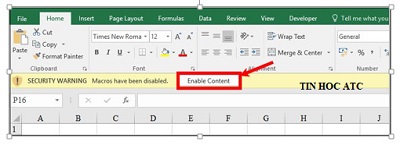
-
Tắt Protect View – Học tin học tại thanh hóa
Bước 1: ,Chọn mục File > chọn Options.
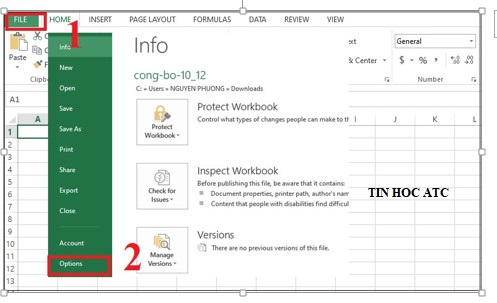
Bước 2: Cửa sổ Options hiện lên, chọn thẻ Trust Center > chọn Trust Center Settings > chọn OK.
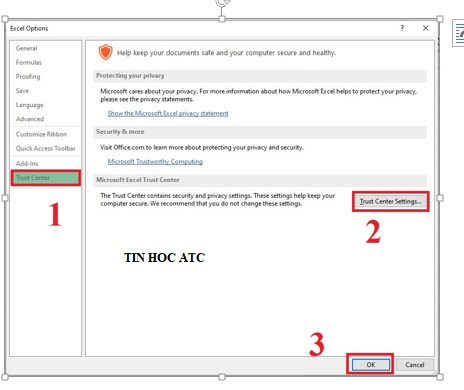
Bước 3: Chọn thẻ Protected View > bỏ dấu tích ở 3 ô như mô tả trong ảnh dưới xong > Nhấn OK để lưu lại.
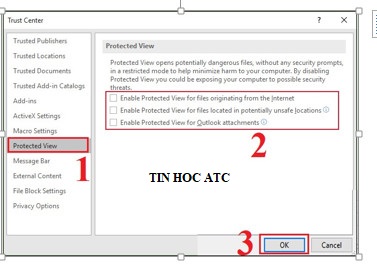
-
Tắt thuộc tính Read-Only được thiết lập trong file – Hoc tin hoc o thanh hoa
Bước 1: Tắt file đang mở. Sau đó, click chuột phải chuột vào file cần sửa > Chọn Properties.
Bước 2: Cửa sổ Properties hiện ra, bỏ chọn ở mục Read-Only > Nhấn nút OK để hoàn thành.
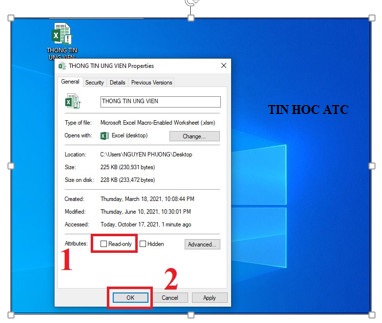
-
File bị hạn chế do thiết lập mật khẩu chỉnh sửa – Học tin học ở thanh hóa
Bước 1: Click chuột vào file Excel, nhập mật khẩu để truy cập vào file.
Bước 2: Nhấp vào File > Chọn vào Save as để mở hộp thoại > Chọn nơi để lưu bản sao.
Bước 3: Hộp thoại Save as xuất hiện > Chọn Tools ở cuối hộp thoại > Chọn Generals Options.
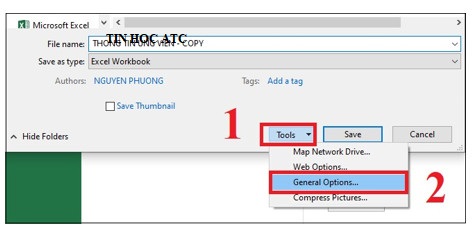
Bước 4: Nhập mật khẩu mới để sửa đổi và mở file đã được sao chép.
Trên đây là 4 cách gỡ bỏ chế độ read only, tin học ATC chúc các bạn thành công!

Nếu bạn có muốn học tin học văn phòng, mời bạn đăng ký tham gia khóa học của chúng tôi tại:
TRUNG TÂM ĐÀO TẠO KẾ TOÁN THỰC TẾ – TIN HỌC VĂN PHÒNG ATC
DỊCH VỤ KẾ TOÁN THUẾ ATC – THÀNH LẬP DOANH NGHIỆP ATC
Địa chỉ:
Số 01A45 Đại lộ Lê Lợi – Đông Hương – TP Thanh Hóa
( Mặt đường Đại lộ Lê Lợi, cách bưu điện tỉnh 1km về hướng Đông, hướng đi Big C)
Tel: 0948 815 368 – 0961 815 368

Trung tâm đào tạo tin học ở Thanh Hóa
Trung tâm đào tạo tin học tại Thanh Hóa
TRUNG TÂM ĐÀO TẠO KẾ TOÁN THỰC TẾ – TIN HỌC VĂN PHÒNG ATC
Đào tạo kế toán ,tin học văn phòng ở Thanh Hóa, Trung tâm dạy kế toán ở Thanh Hóa, Lớp dạy kế toán thực hành tại Thanh Hóa, Học kế toán thuế tại Thanh Hóa, Học kế toán thực hành tại Thanh Hóa, Học kế toán ở Thanh Hóa.
? Trung tâm kế toán thực tế – Tin học ATC
☎ Hotline: 0961.815.368 | 0948.815.368
? Địa chỉ: Số 01A45 Đại lộ Lê Lợi – P.Đông Hương – TP Thanh Hóa (Mặt đường đại lộ Lê Lợi, cách cầu Đông Hương 300m về hướng Đông).
Tin tức mới
Hoc ke toan tai Thanh Hoa
Hoc ke toan tai Thanh Hoa CẢM NHẬN CỦA HỌC VIÊN ĐÃ HỌC KHOÁ HỌC
Cách tách nhóm các ứng dụng trên thanh Taskbar Windows 10 + Windows 11.
Hoc tin hoc van phong o Thanh Hoa Bạn đã biết cách tách nhóm các
Sửa lỗi word bị nền đen chữ trắng
Trung tâm tin học tại thanh hóa Word bị nền đen chữ trắng thì phải
Nghỉ hưu trước tuổi có được chính sách tinh giản biên chế?
Lớp học kế toán tổng hợp tại Thanh Hóa Nghỉ hưu trước tuổi có được
Cách sửa lỗi đánh chữ bị xóa lùi từ cũ đằng sau.
Hoc tin hoc cap toc o thanh hoa Làm thế nào để sửa lỗi đánh
4 Cách sửa Laptop không bấm được số.
Hoc tin hoc van phong o Thanh Hoa Vì sao laptop của bạn không đánh
Lớp dạy kế toán tổng hợp ở Thanh Hóa
Lớp dạy kế toán tổng hợp ở Thanh Hóa Một rương vàng không bằng một
Hướng dẫn sửa lỗi máy in không hiện set default được.
Hoc tin hoc o thanh hoa Máy in không hiện set default được? Bạn chưa